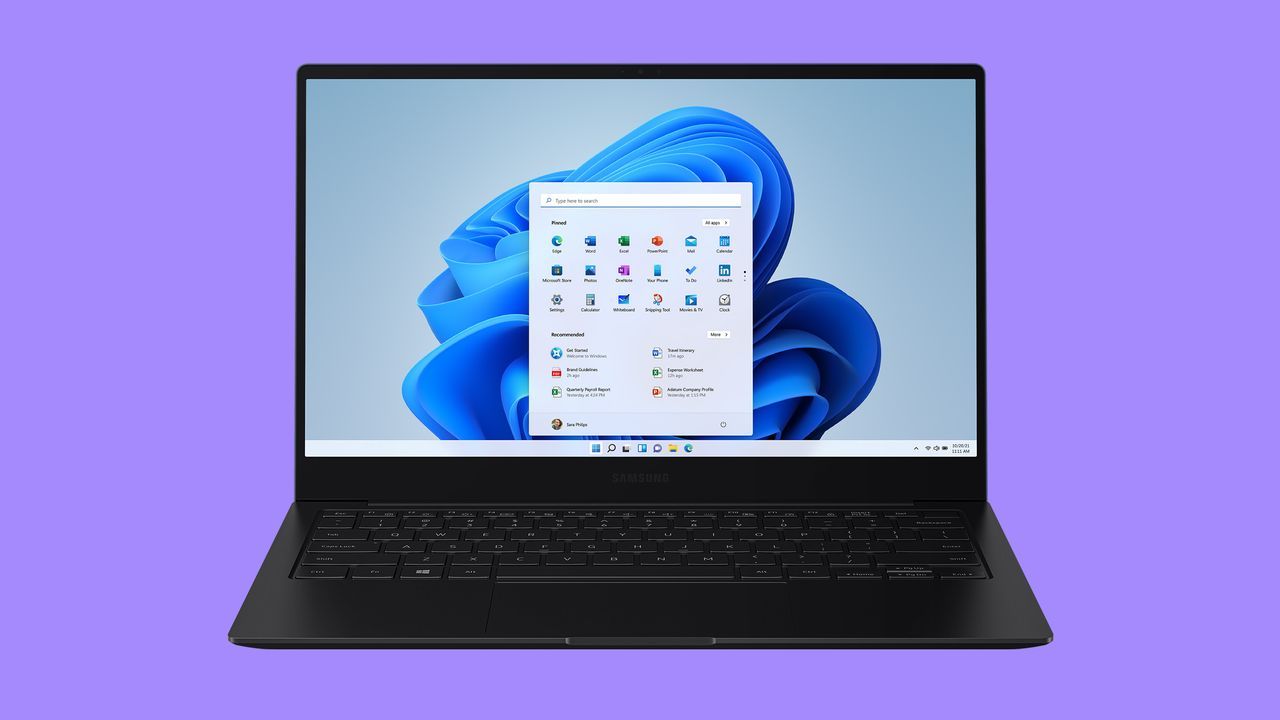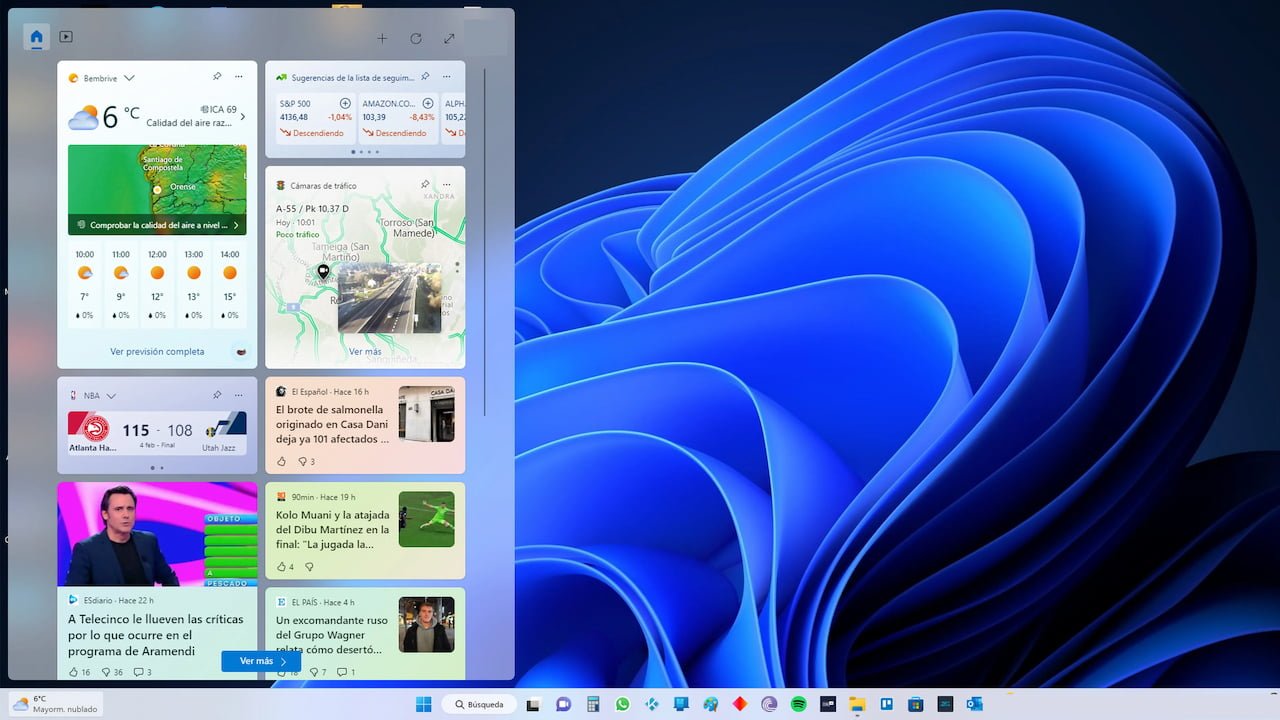- Existen múltiples métodos para desactivar las noticias de los Widgets de Windows 11
- Ocultar el icono no es suficiente: el proceso puede seguir activo en segundo plano
- Desactivarlos por completo puede requerir cambios avanzados como el uso de PowerShell
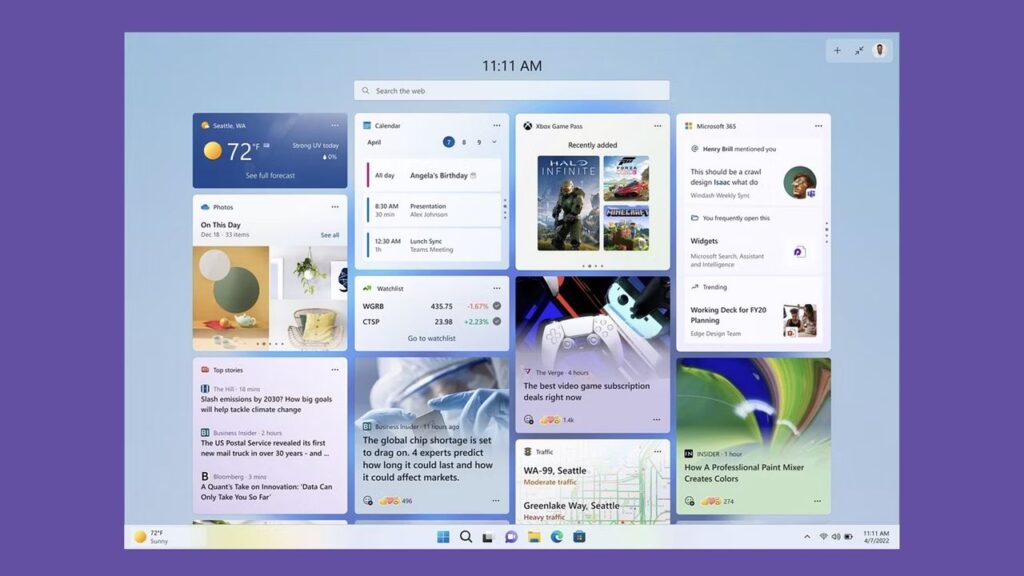
¿Cómo desactivar las noticias de los Widgets de Windows 11? ¿Te molestan las noticias aleatorias que aparecen cada vez que abres los Widgets en tu PC con Windows 11? No eres el único. Muchos usuarios han expresado su frustración con esta característica que, aunque diseñada para mantenerte “informado”, muchas veces lo que consigue es distraerte con titulares poco relevantes o, directamente, basura digital.
Los Widgets en Windows 11 tienen potencial, ya que permiten consultar rápidamente el tiempo, el calendario, tus tareas o incluso el estado de la batería. Sin embargo, la integración automática con el feed de noticias de Microsoft puede arruinar esa experiencia para quienes solo quieren usar esta herramienta como una colección de utilidades personales. Por eso, muchos se preguntan cómo desactivar las noticias en los Widgets de Windows 11. Vamosa allá con esta guía sobre cómo desactivar las noticias de los Widgets de Windows 11.
¿Qué son exactamente los Widgets de Windows 11?
Los Widgets de Windows 11 son tarjetas dinámicas que muestran contenido actualizado proveniente de diversas fuentes y aplicaciones. Entre los más habituales se encuentran el clima, noticias, eventos del calendario, tráfico y otras aplicaciones integradas. Se accede a ellos desde el ícono con el clima en la barra de tareas o con el atajo de teclado Windows + W.
En teoría, esta función pretende ofrecer información útil de un vistazo. Pero en la práctica, muchos usuarios encuentran que gran parte del contenido visible son titulares sensacionalistas, recomendaciones irrelevantes o hasta vídeos que se reproducen automáticamente. Si te resulta molesto, puedes aprender a cómo desactivar la fuente de noticias en Windows 11.
Opciones para ocultar contenido sin eliminar del todo los Widgets

Si te interesa mantener algunas funciones útiles de los Widgets pero quieres eliminar las noticias, hay varias formas de ocultarlas sin necesidad de desinstalar completamente la función.
Mostrar u ocultar feeds desde la configuración
Una de las opciones más rápidas es personalizar la configuración de los Widgets para ocultar el feed informativo:
- Abre el panel de Widgets (Windows + W o clic en el icono del clima)
- Pulsa sobre el icono de engranaje o configuración, en la parte superior derecha
- Selecciona Mostrar u ocultar feeds
- Desactiva la opción Inicio de Microsoft
Esto evitará que aparezcan noticias en el feed, sin eliminar por completo la funcionalidad de los Widgets. Si quieres aún más información, consulta nuestra guía sobre cómo quitar las noticias de la barra de tareas en Windows 11.
Ocultar individualmente cada fuente
Otro método más manual consiste en bloquear de forma individual las webs o temáticas que te aparecen en el feed:
- Abre los Widgets
- Junto a cada noticia, pulsa los tres puntos o el icono de opciones
- Selecciona Ocultar noticia
- Escoge Ocultar noticias de esta fuente
Repite este proceso con todas las webs que vayan apareciendo. Es tedioso, pero efectivo. Algunos usuarios han conseguido dejar su panel de Widgets completamente libre de noticias en unos 15 minutos. Esta es una alternativa útil para quienes busquen una manera más personalizada de gestionar su contenido, similar a desactivar noticias en Flipboard. Puede que vinieras buscando cómo desactivar las noticias de los Widgets de Windows 11 y que gracias a saber cómo ocultarlos, no te apetezca eliminarlos del todo, pero si sigues convencido, sigue leyendo.
Eliminar Widgets de la barra de tareas
Si prefieres que el icono de Widgets desaparezca del todo de la barra de tareas para evitar pulsarlo por error, puedes hacerlo desde la configuración del sistema:
- Haz clic derecho en un espacio libre de tu barra de tareas
- Selecciona Configuración de la barra de tareas
- Busca el apartado Elementos de la barra de tareas
- Desmarca la opción Widgets
Esto elimina el icono de acceso, pero no impide que los procesos relacionados con Widgets sigan ejecutándose en segundo plano ni que se abran al pulsar Windows + W. Si deseas eliminarlos por completo, consulta nuestro artículo sobre cómo desactivar los Widgets.
Desactivación total: eliminar Widgets de Windows 11
Si quieres ir un paso más allá y evitar que los Widgets consuman memoria o recursos del sistema, puedes desinstalar por completo el componente responsable de su funcionamiento: el Windows Web Experience Pack. Para ello, necesitas utilizar PowerShell con privilegios de administrador.
Cómo eliminar Web Experience Pack
- Presiona Windows + S y busca PowerShell
- Pulsa en Ejecutar como administrador
- Acepta el aviso de Control de cuentas si aparece
- Escribe el siguiente comando:
Get-AppxPackage *WebExperience* | Remove-AppxPackage - Reinicia el ordenador
Tras hacer esto, los Widgets se eliminarán. Ya no funcionará el atajo Windows + W ni se mostrarán elementos relacionados en la barra de tareas.
¿Puedo volver a instalar los Widgets?
Por supuesto. Si en algún momento quieres recuperar esta función, puedes hacerlo ejecutando este comando en PowerShell como administrador:
winget install --id 9MSSGKG348SPEsto reinstalará el paquete que permite que los Widgets funcionen normalmente. Si prefieres alternativas para el control de tu contenido, puedes también aprender a eliminar el feed de noticias de Google.
Alternativa avanzada con ViVeTool (para ocultar noticias sin eliminar la función)
Existe otro método llamado ViveTool, pero es algo más técnico para quienes prefieren conservar la estructura de Widgets pero bloquear específicamente el feed de noticias:
- Accede a la web store.rg-adguard.net
- Selecciona ProductID en el primer menú desplegable
- Introduce el código 9MSSGKG348SP y elige Rápido en el segundo desplegable
- Descarga el archivo MicrosoftWindows.Client.WebExperience.appxbundle
- Instálalo haciendo doble clic y selecciona Actualizar
- Ahora ve a GitHub y descarga ViVeTool
- Extrae los archivos en una carpeta como C:\Vive
- Abre PowerShell como administrador
- Escribe:
CD C:\Vivevivetool /enable /id:45393399 - Reinicia el equipo
Este procedimiento habilita una opción para ocultar feeds desde los ajustes, permitiendo dejar los Widgets limpios y personalizados sin noticias intrusivas. Si deseas distinguir aún más tus preferencias, nuestra guía para desactivar las sugerencias de Windows 10 puede ser de gran utilidad.
Los Widgets de Windows 11 pueden ser una herramienta poderosa si se adaptan a tus necesidades. Ya sea que prefieras eliminar únicamente el contenido informativo, ocultar el acceso por completo o desinstalar la función entera, hay soluciones para todos los niveles de usuario. Aprovechar estas opciones puede ayudarte a reducir distracciones, optimizar recursos y tener un entorno más limpio y funcional adaptado a lo que realmente necesitas día a día. Esperamos que ya sepas cómo desactivar las noticias de los Widgets de Windows 11.
Apasionado de la tecnología desde pequeñito. Me encanta estar a la última en el sector y sobre todo, comunicarlo. Por eso me dedico a la comunicación en webs de tecnología y videojuegos desde hace ya muchos años. Podrás encontrarme escribiendo sobre Android, Windows, MacOS, iOS, Nintendo o cualquier otro tema relacionado que se te pase por la cabeza.